文章目录
前言
众所周知,工欲善其事必先利其器,要想学好python,那么有用一套完整的python编译环境是必不可少的,然而,就是一套完整的python编译环境的部署和安装,就已经困住了一些想要学习python并且没有编程基础的新人小白。
在这里,我会手把手叫你安装anaconda3并配置pycharm编译环境,话不多说,直接开干!
一、anaconda安装
此处以anaconda3 2021.03为例。
首先,我们再点击安装包后,选择安装位置,安装位置选择完毕后点击next。

记得把第一条打上勾哦,这样可以省去配置环境变量的时间。
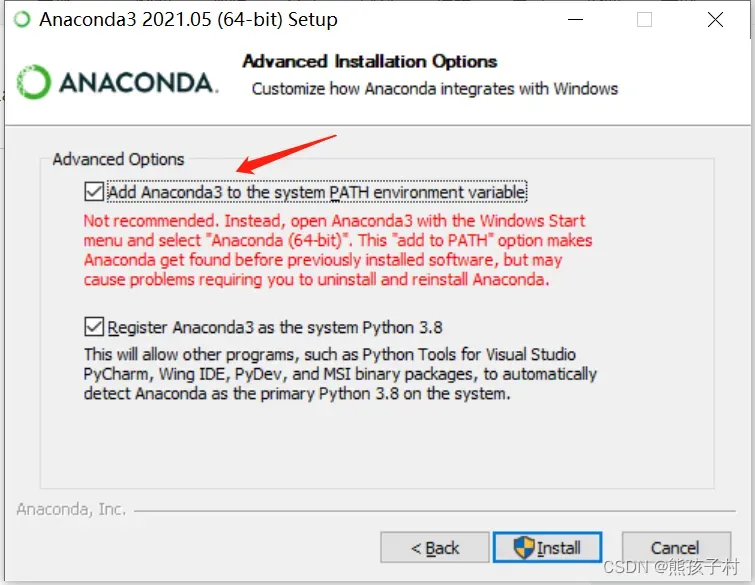
等待进度条跑完,然后点击finish即可。
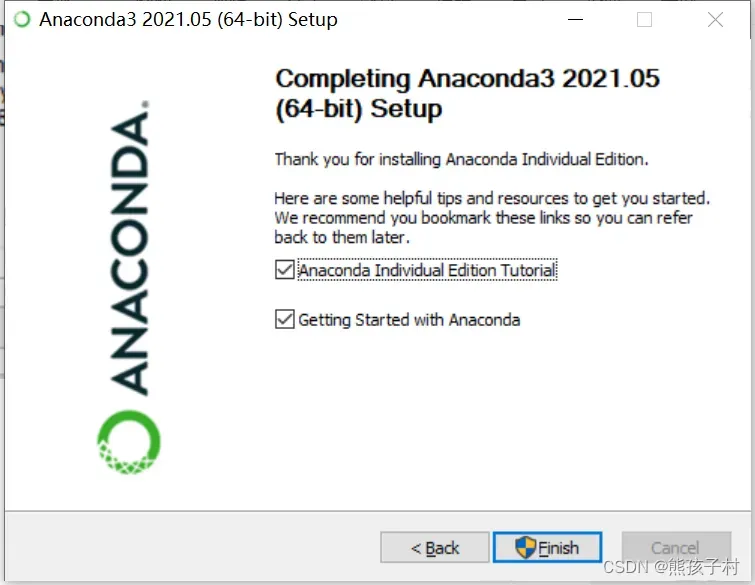
到这里,anaconda就安装完了。
二、pycharm安装
pycharm的安装这里以专业版2020.1.5示例。
首先,点击安装包后,仍然是先选择安装位置,然后点击next
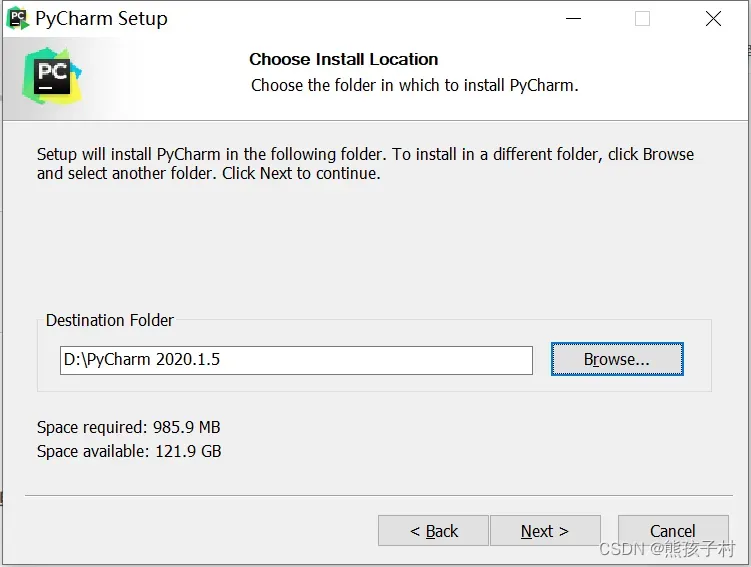
接着选择配置,我的建议是全给他勾上,一个都不能跑。
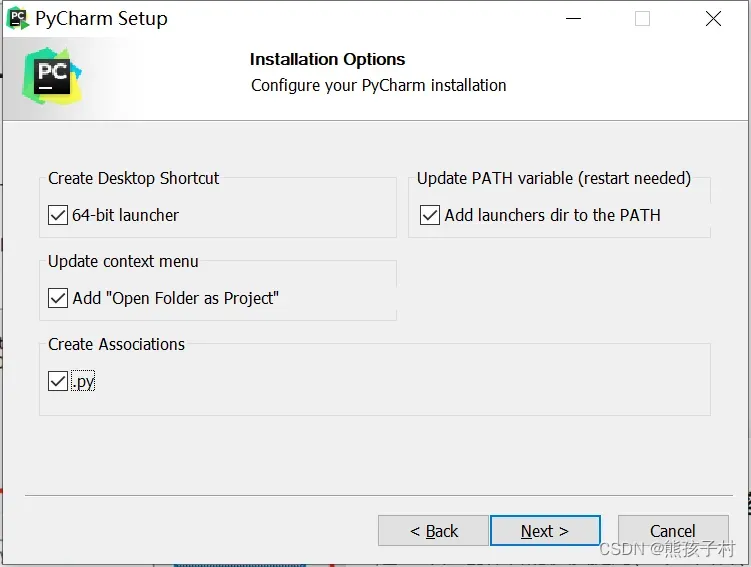
接着等待安装进度条跑完,然后点击finish就行了。
小提示:安装完后需要重启电脑,如果勾上了rebot now,那么当你点击finish后,就会自动重启电脑,此时不必惊慌。
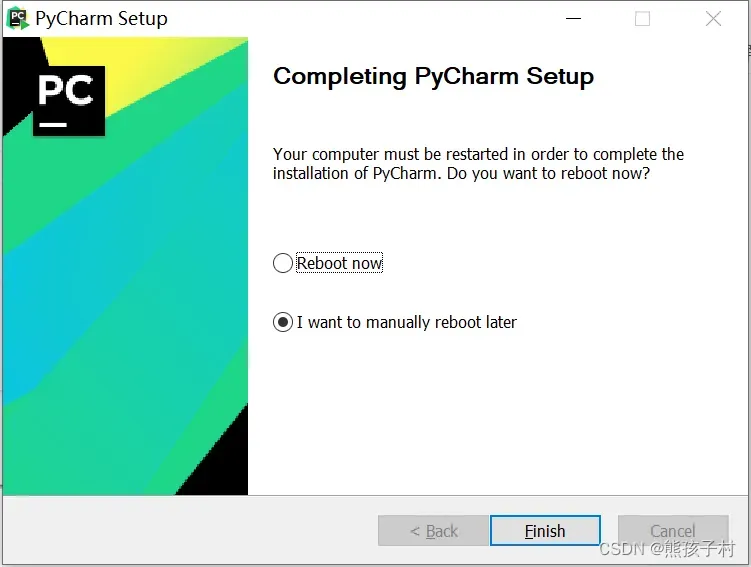
三. 在pycharm中配置python环境
点击finish后,我们来到这个界面,选择evaluate for free,免费试用一段时间。
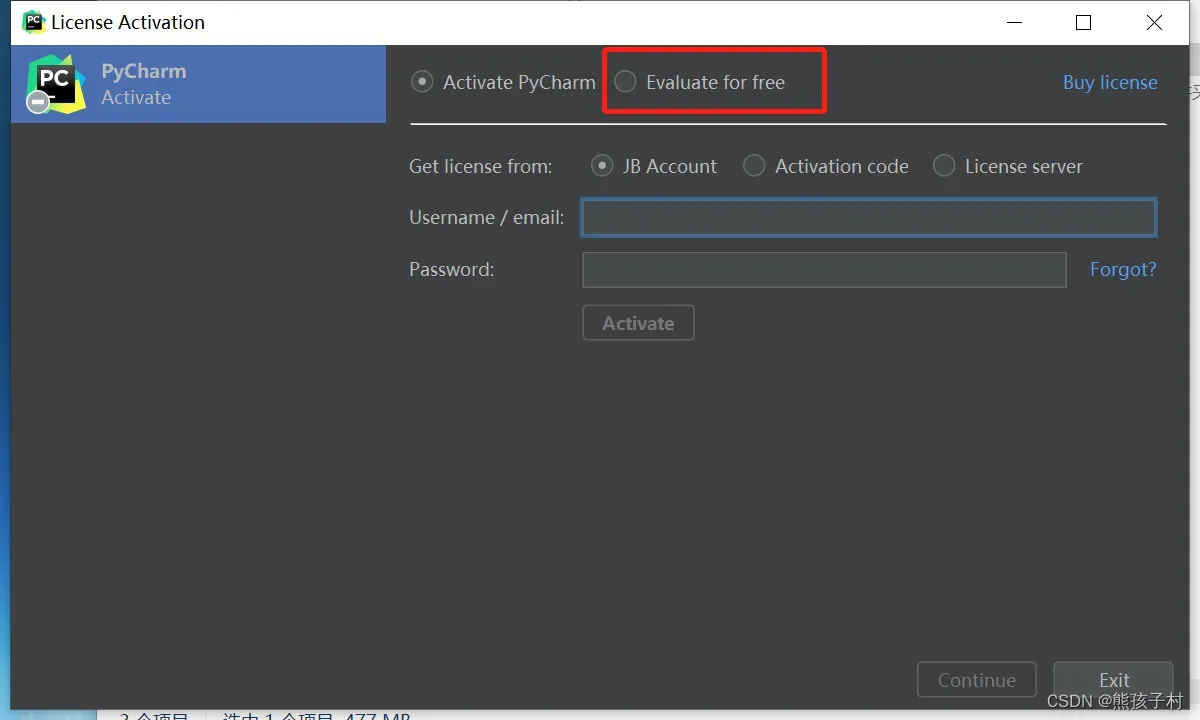
接着直接点击Evaluate就可以了。
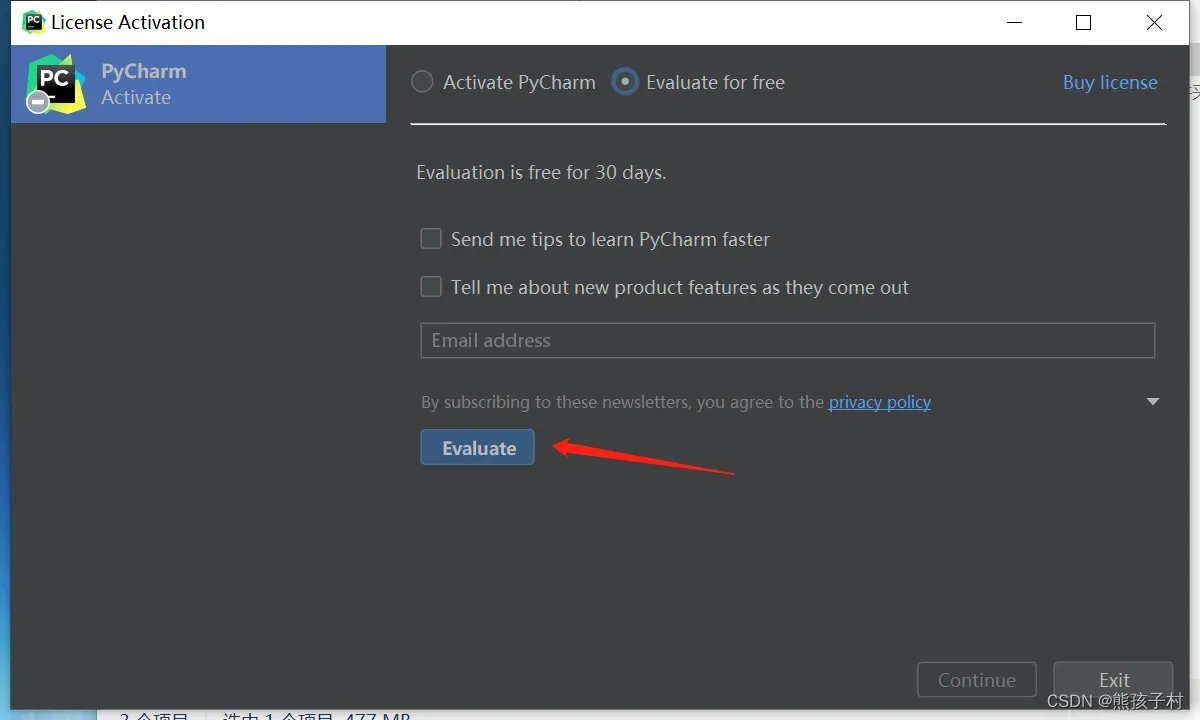
点击完成后,我们会进入pycharm最初是的界面,在这里我们可以选择新建一个项目,或者打开已有的项目,我这里以新建一个项目为例。
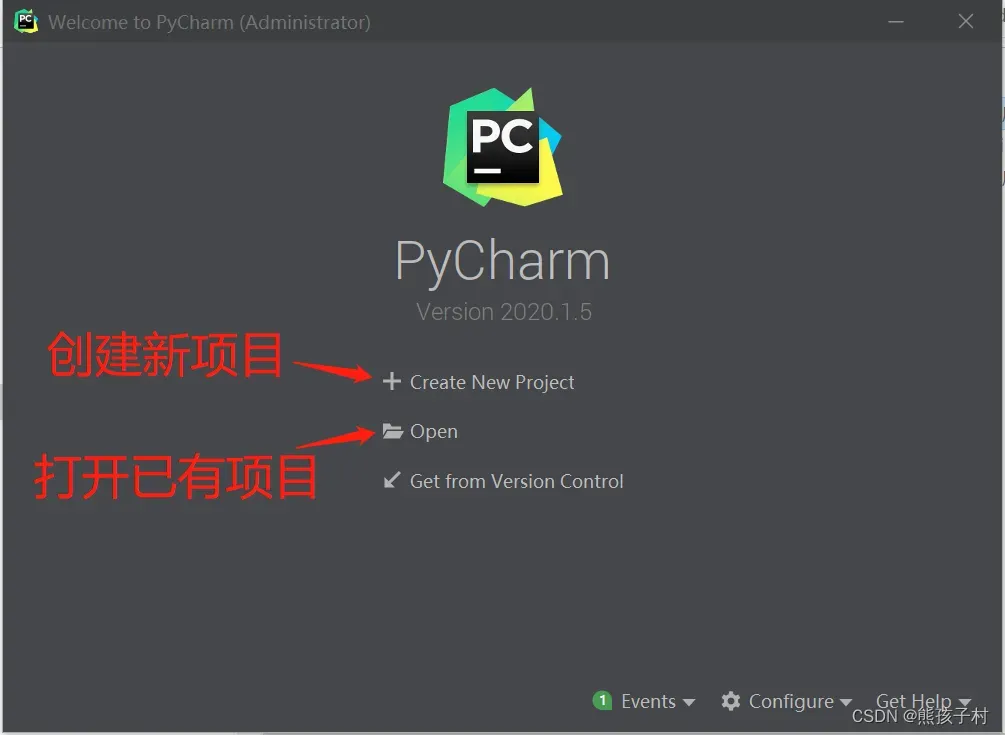
左侧选择python,右侧 Location 代表新建项目的位置,在下方的选择中我们选择 Existing interpreter,然后点击右侧红色箭头处。
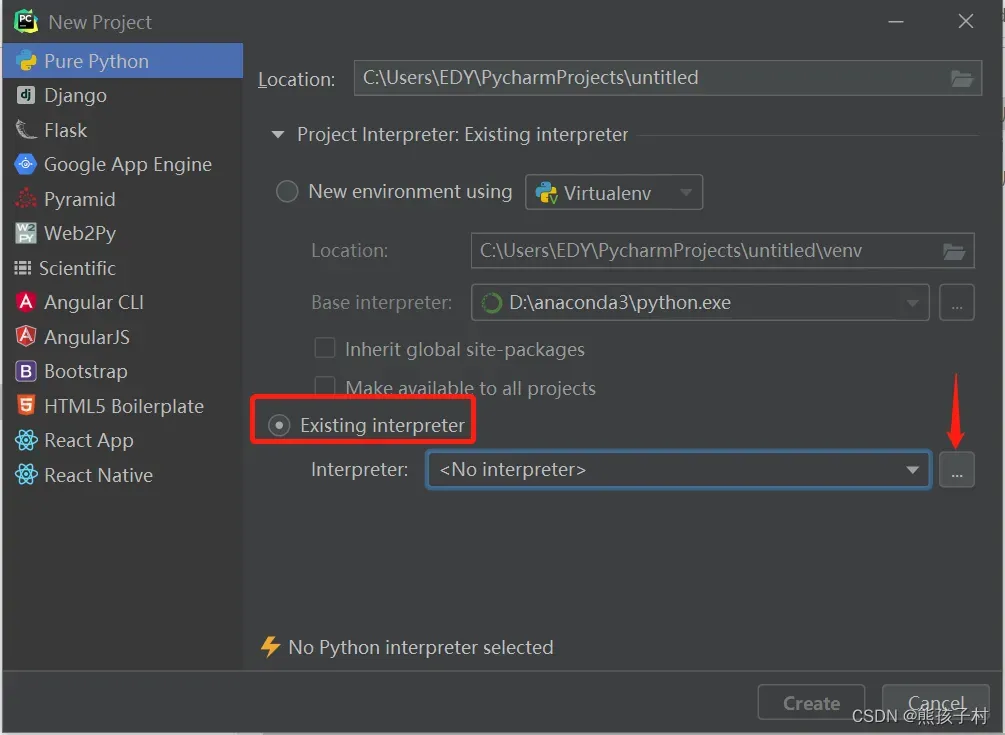
点击之后在左侧选择Conda Environment环境,右侧点击箭头所指的按钮,在弹出的窗口中找到我们刚刚安装的anaconda3所在的目录,在目录下找到python.exe,之后点击确认即可。
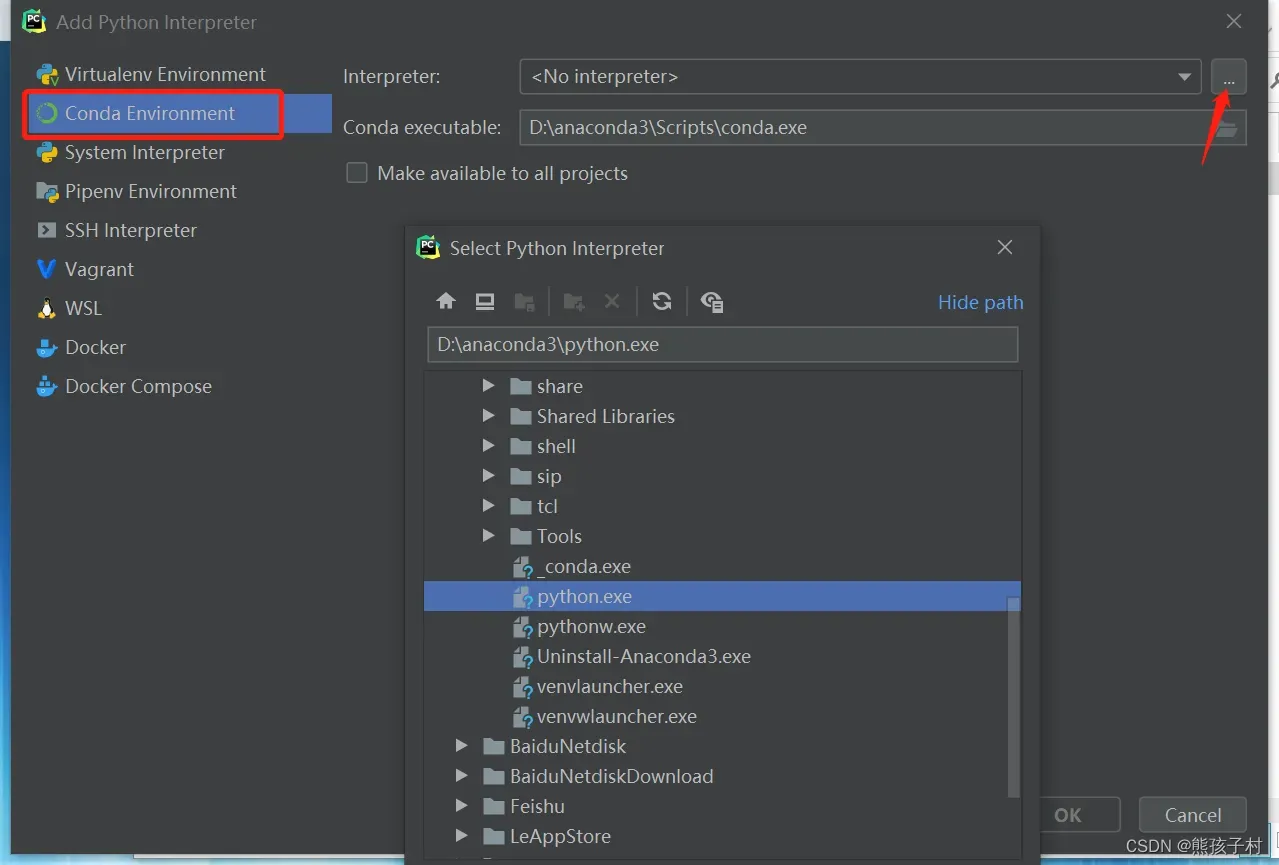
返回到配置界面,直接点击create就完成了python环境的配置。
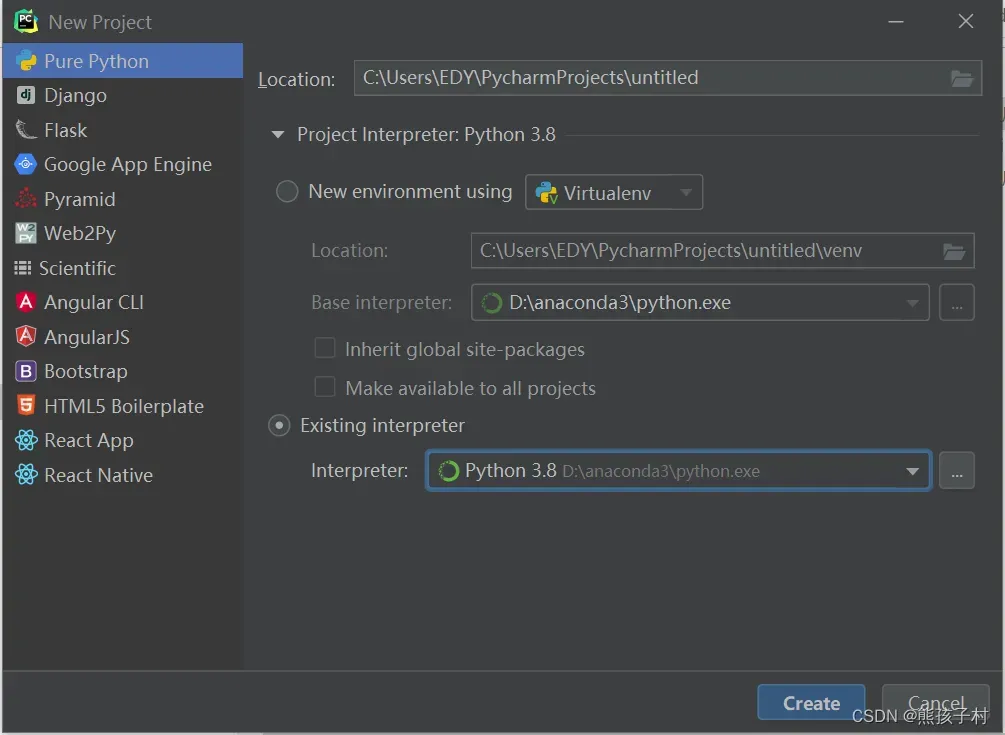
如果你不小心点击了已有项目怎么办?或者你想更改python环境又怎么办?不用急,马上就教你如何进行更改。
首先,点击左上角的 File,然后选择 Settings…
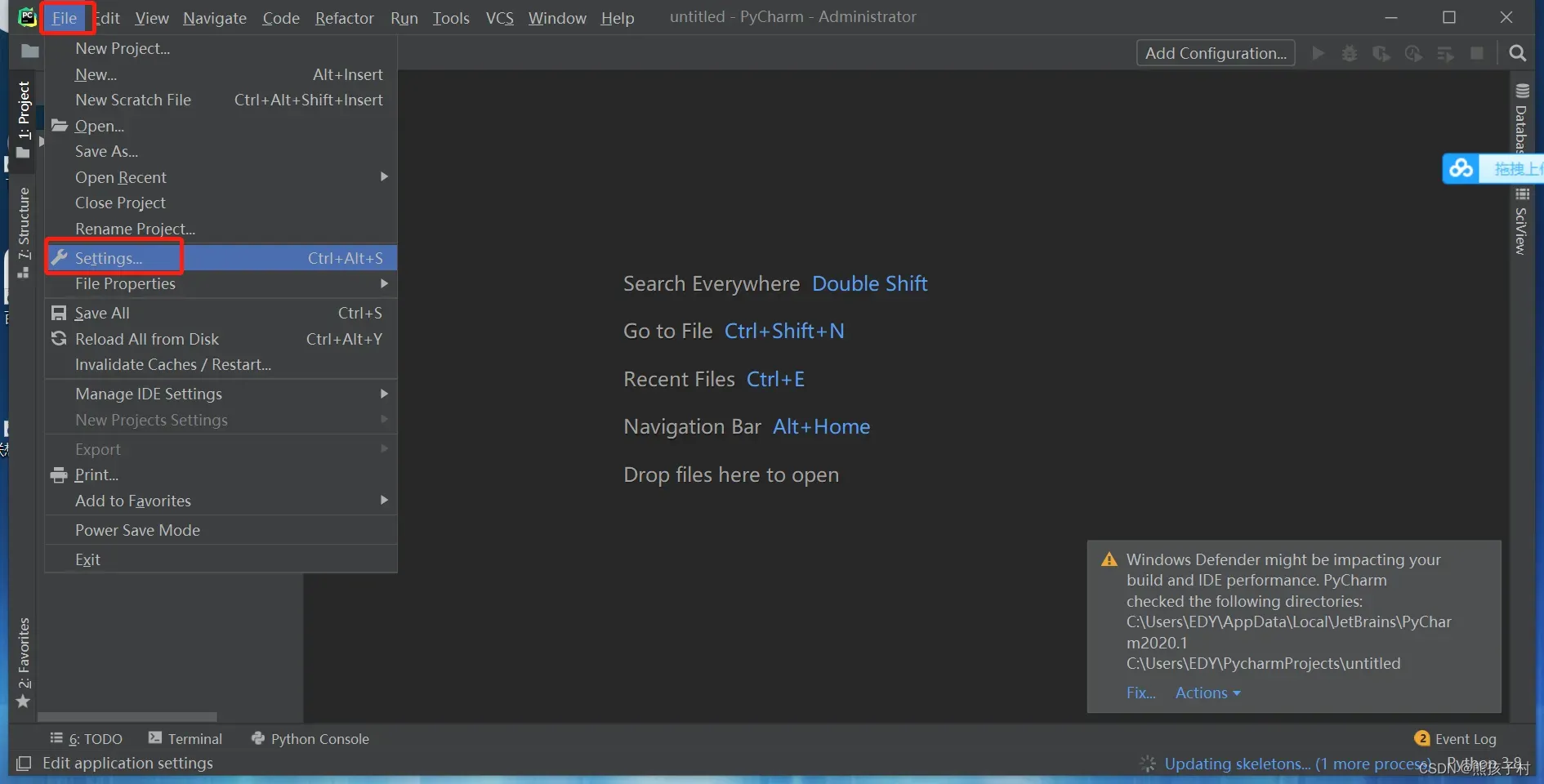
然后选择左侧的 Project:xxxx → Project Interpreter,接着在右侧有一个小齿轮,点击小齿轮后再点击Add即可,后续步骤和前面配置环境的步骤是一致的。
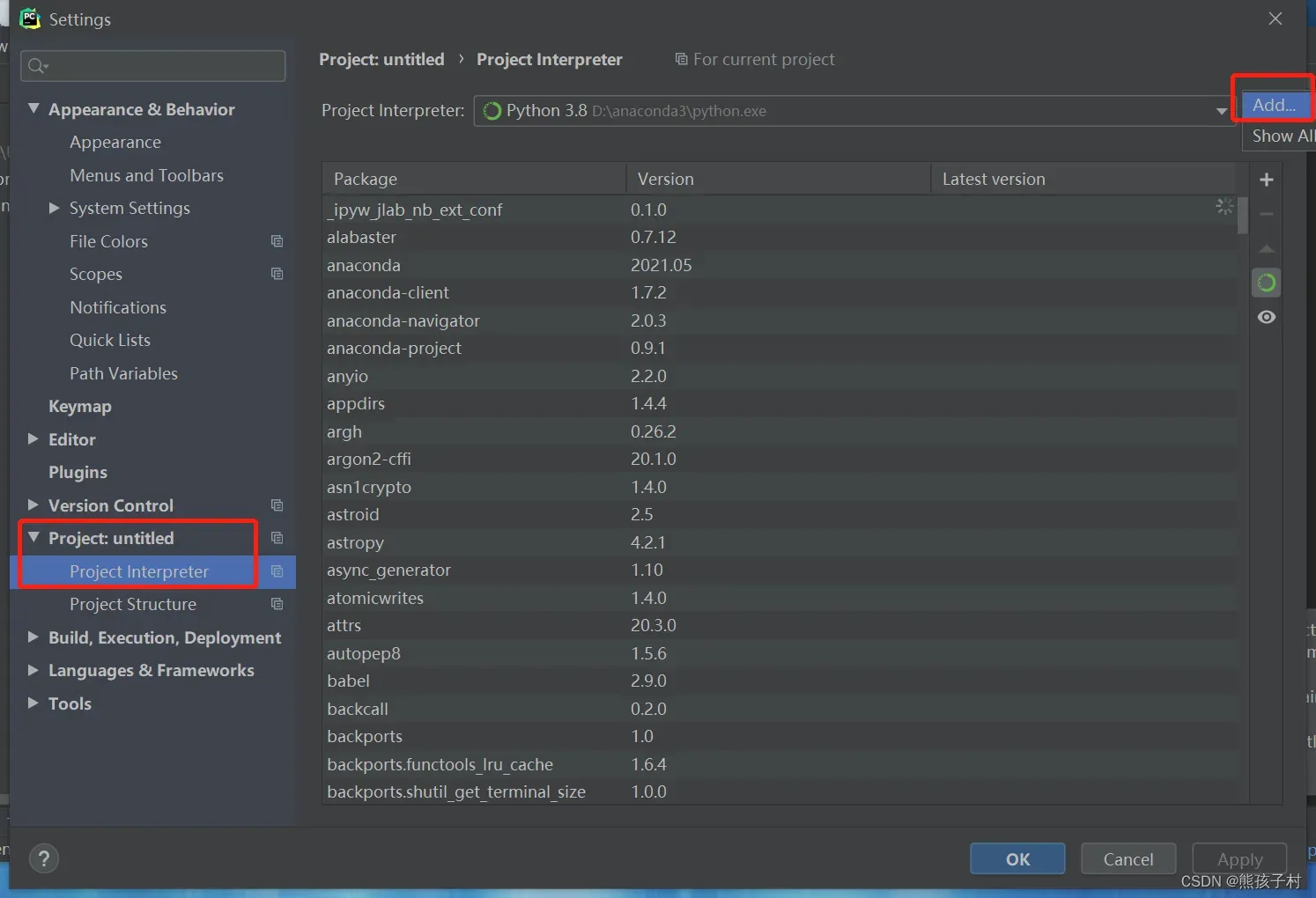
就这样,我们就配置完了!接着来看一下是否能成功运行。
四、安装结果
让我们先新建一个python文件吧,在目录那里点击右键,选择 New,然后点击 Python File。
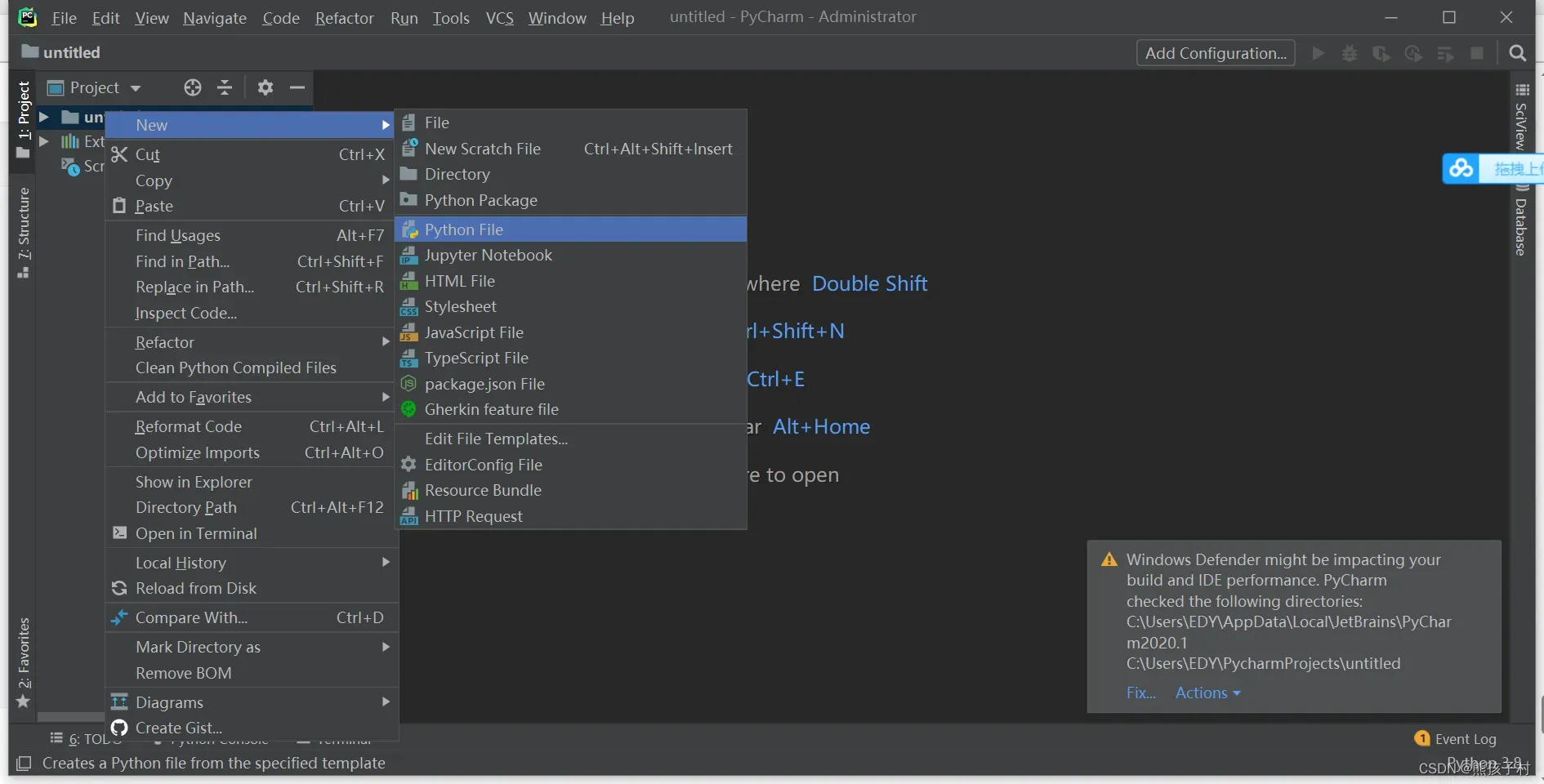
看看运行结果,bingo!运行成功!!!
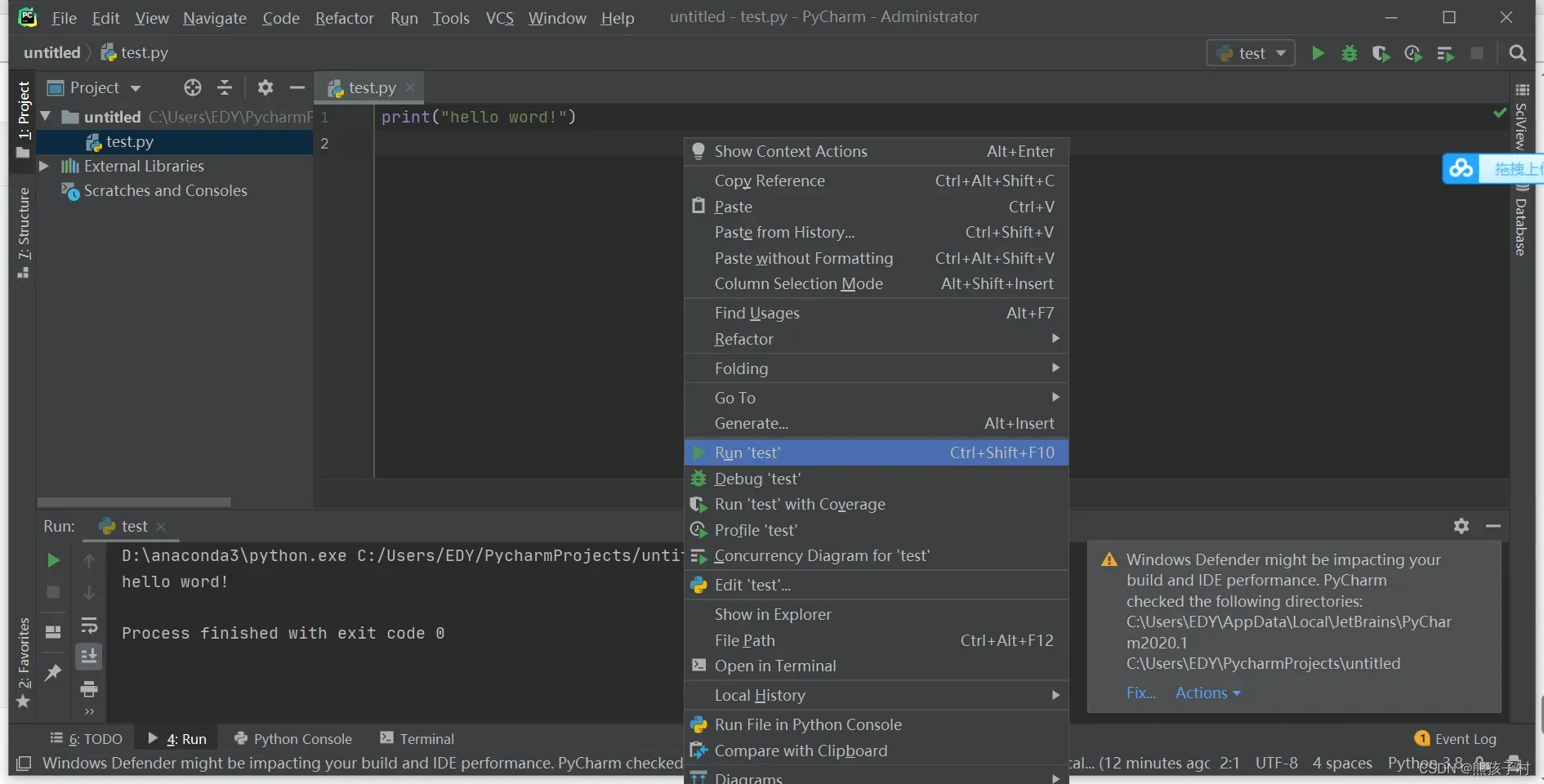
小技巧:运行程序可以点击右键然后选择 Run,也可以使用快捷键 Ctrl+Shift+F10
文章出处登录后可见!
